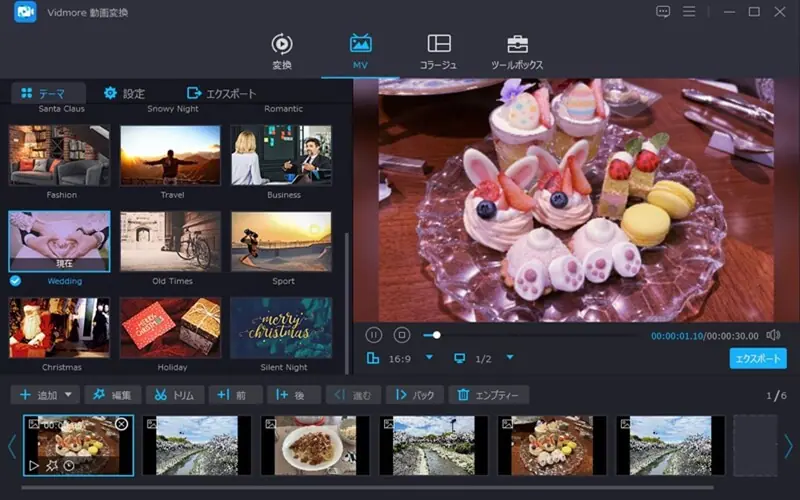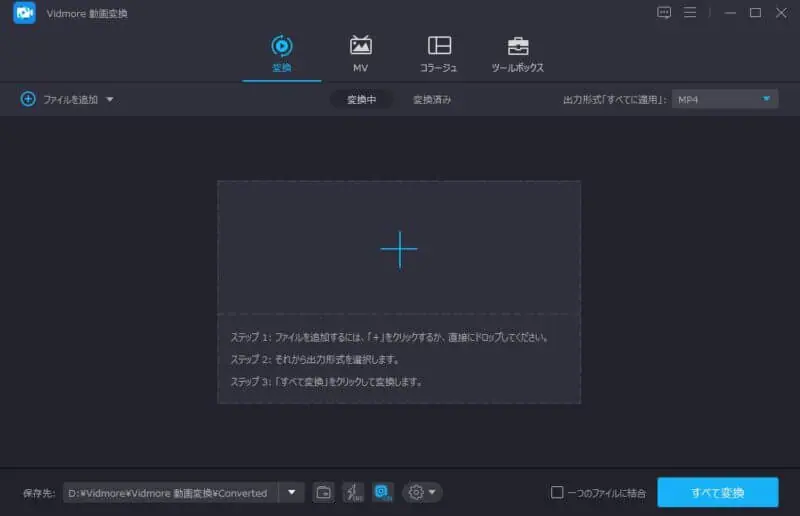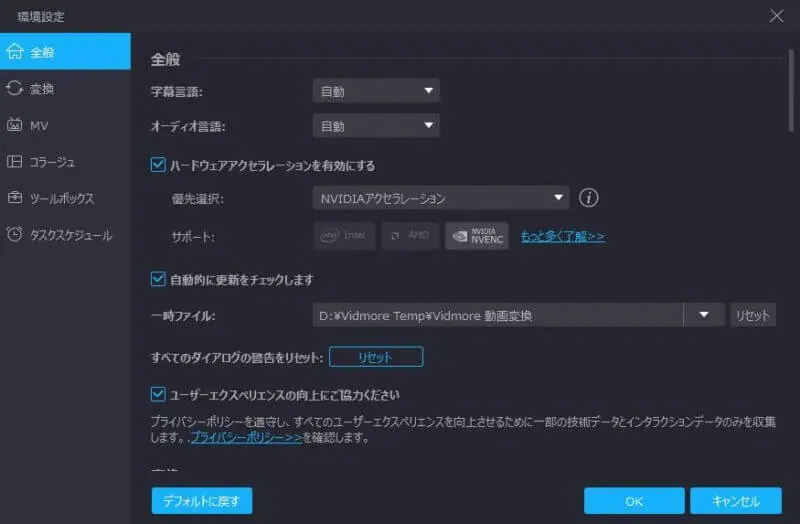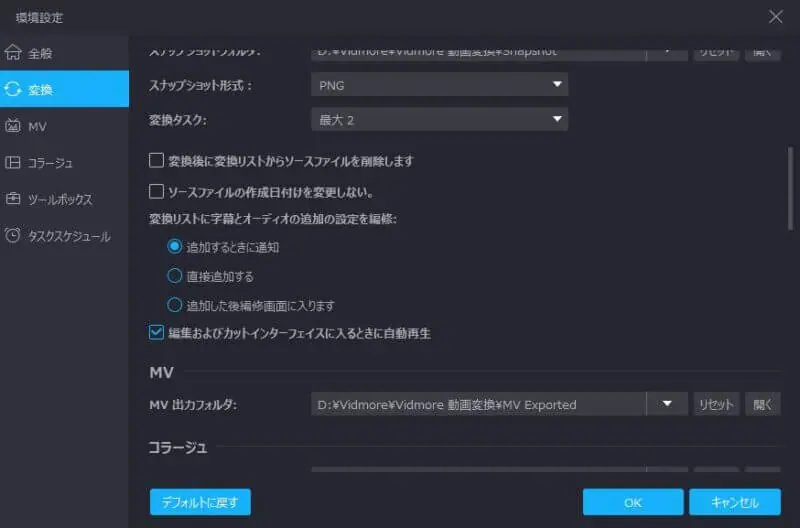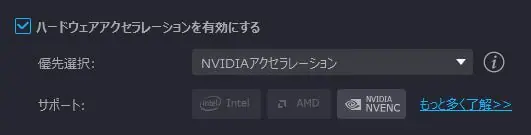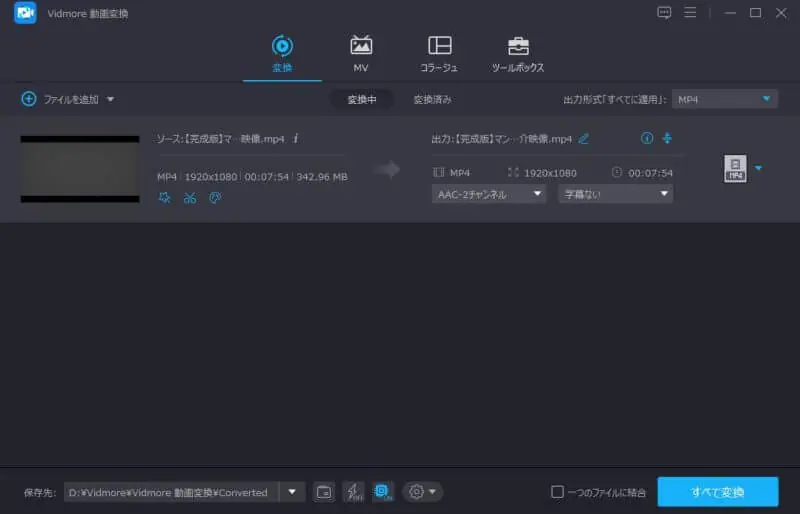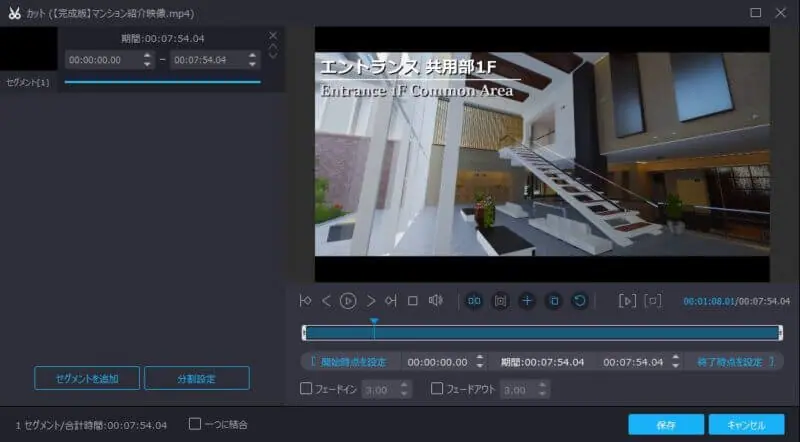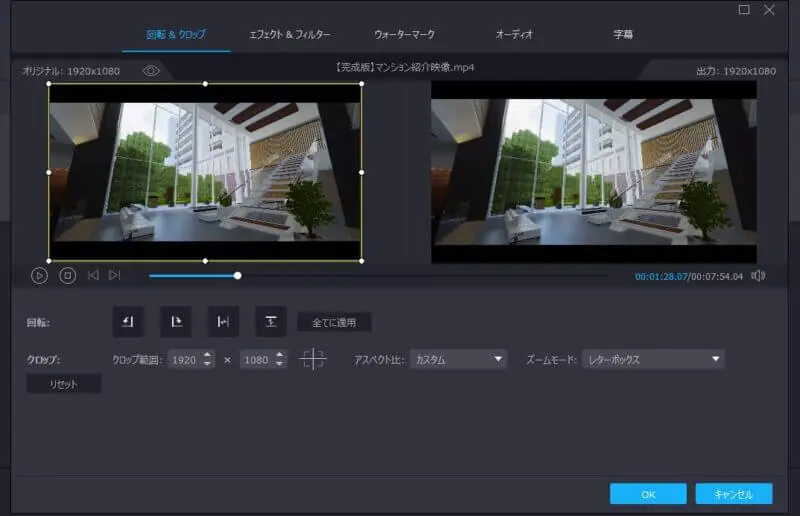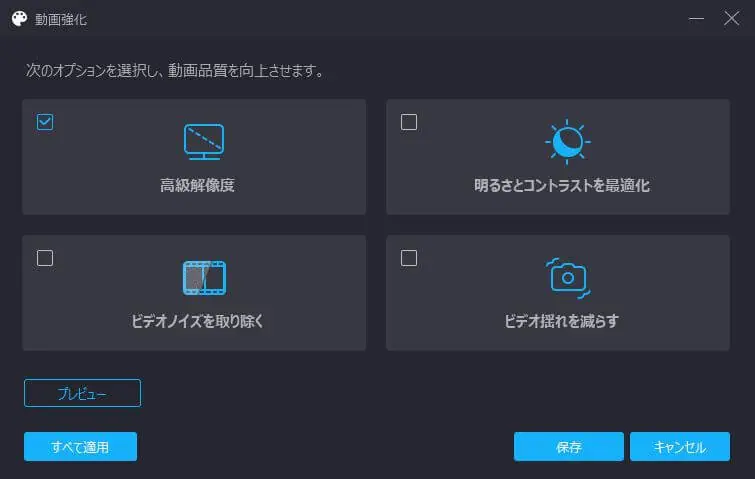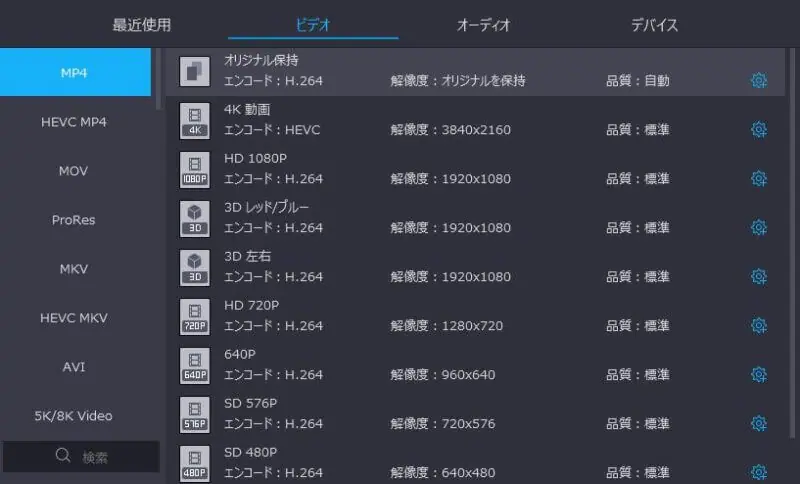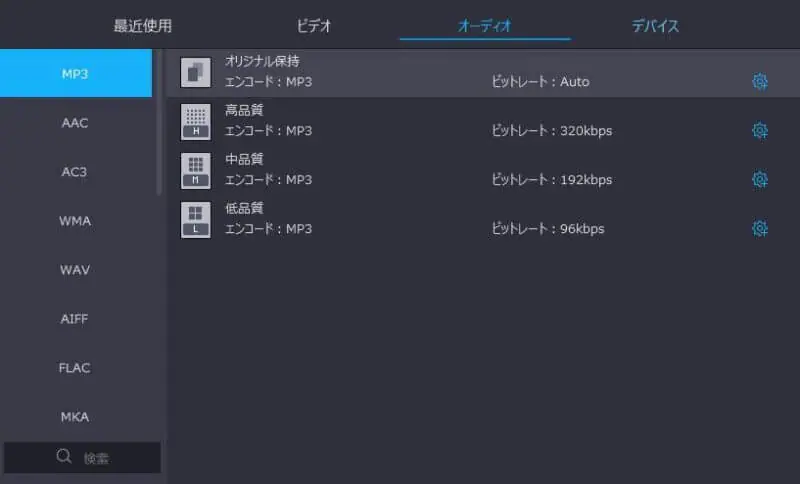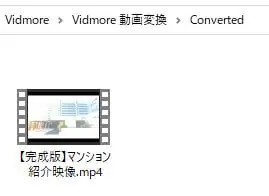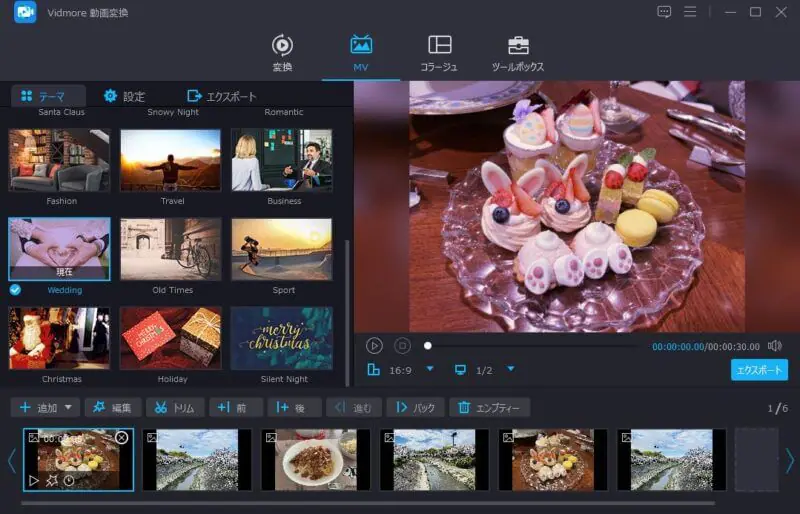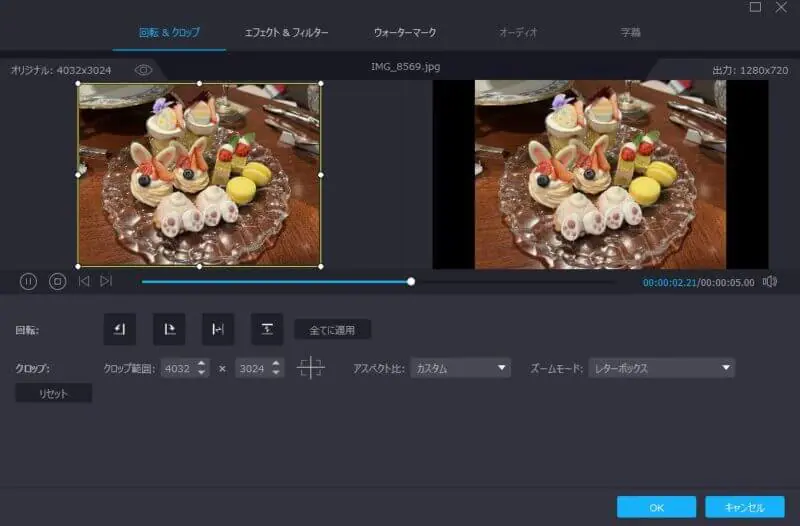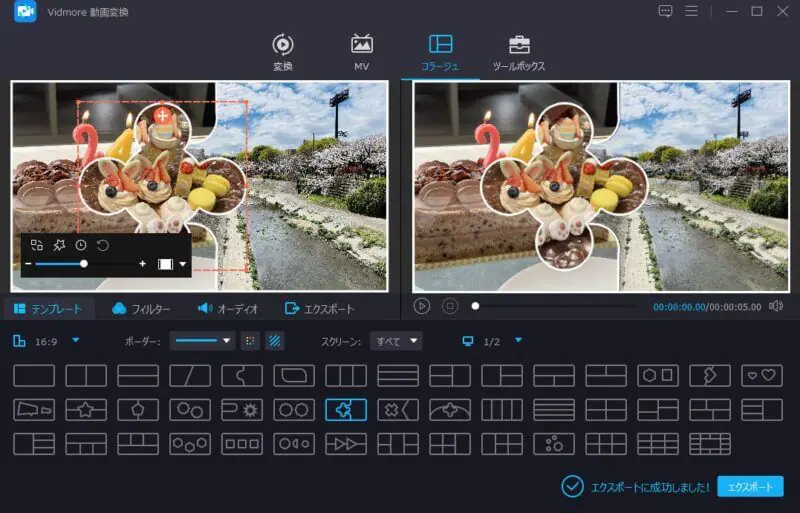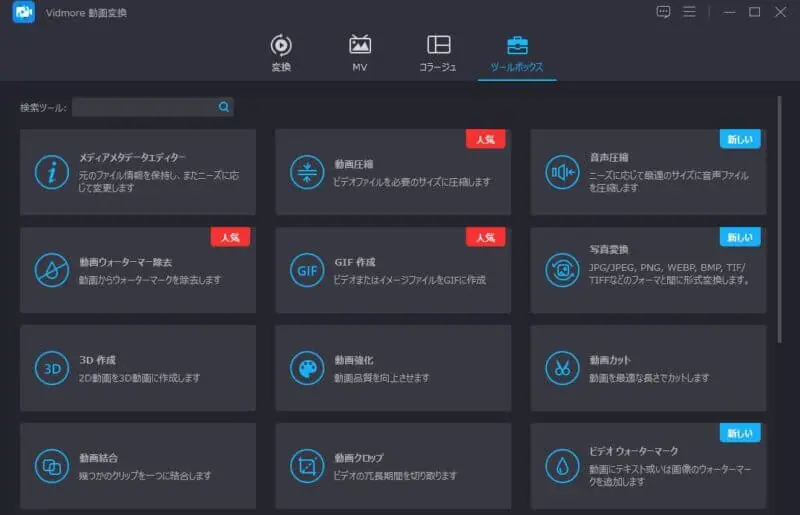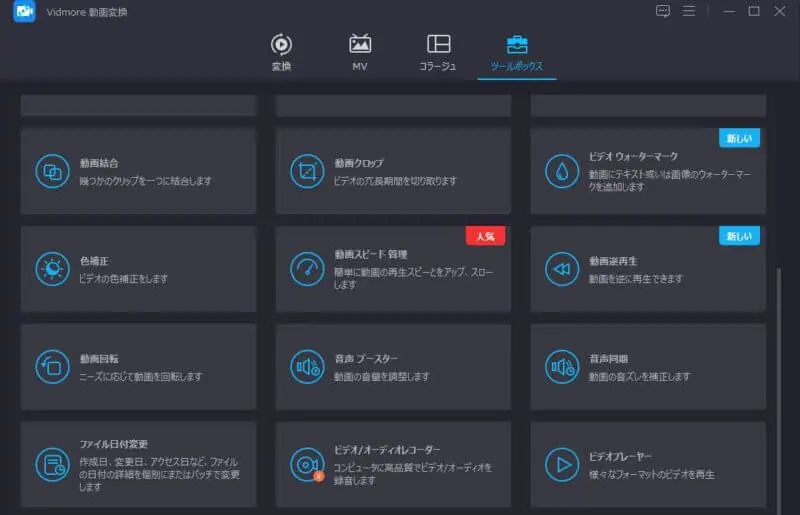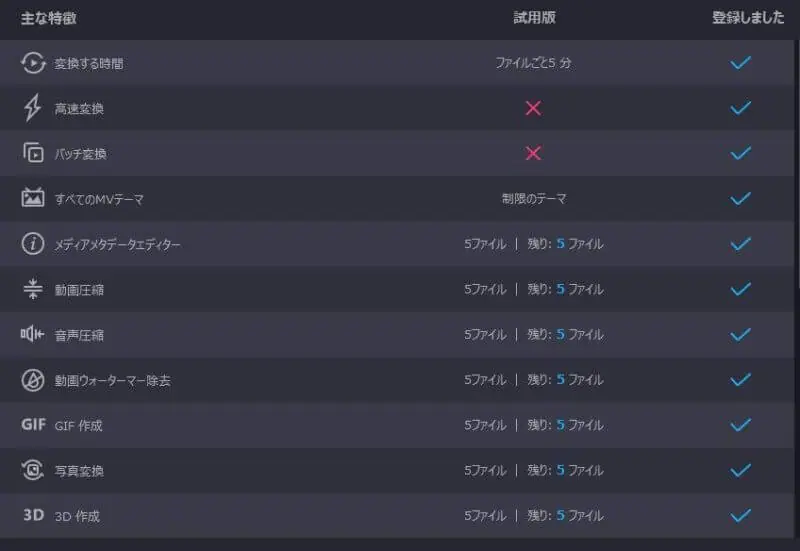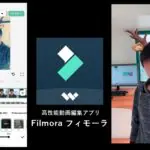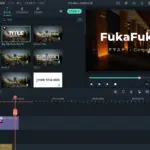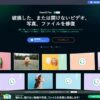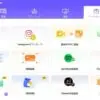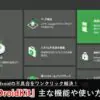- 結婚式やプレゼン用のMV(ミュージックビデオ)を作りたい!
- 色んなデバイスに保存できる、幅広いデータ形式に対応したソフトが欲しい!
- でも初心者だから、難しい知識や操作を要求されるのはムリ...
上記のように考えて、動画編集ソフトを探している方も多いのではないでしょうか?
最近では、スマホやタブレット端末で撮影した画像や動画を元に、個人で動画を作成する方が増えてきましたね。結婚式やプレゼンの際に流す映像も、プロに頼まず、自分たちで制作する方も多いと思います。
自分で動画を編集する安上がりで経済的にも優しいですよね。しかし、動画編集の経験がなかったり、PCを使い慣れていない方にとって、動画編集は敷居が高いと感じるかもしれません。
そこで今回紹介したいのが、初心者でもプロ並みのMVを簡単に作成できる動画編集ソフト『Vidmore 動画変換』です!
| ソフト名 | Vidmore 動画変換 |
| 開発元 | Vidmore Studio |
| 公式サイト | https://www.vidmore.jp/video-converter/ |
| 対応OS | Windows、macOS(Mac OS X) |
| 無料体験 | あり(機能制限付き) |
| 価格 | 1か月ライセンス(1ヶ月/ 1 PC):2,480円(税込) 永久ライセンス(永久/ 3 PC):6,180円(税込) |
| 主な特徴 | ・撮影した写真、動画からMVを作成可能。 ・同類ソフトより50倍高速で動画を変換可能。 ・汎用的な動画、音声フォーマットへの高品質変換に対応。 ・カット、回転、トリミング、エフェクト調整、結合、透かし追加など多彩な編集機能が用意。 |
今回紹介する「Vidmore 動画変換」は、手元に用意した動画・画像・音声ファイルを元に、高画質・高音質な動画を簡単に作成することのできるPC向け編集ソフトです。
基本的な動画編集機能はもちろん、バリエーション豊かな動画テンプレート素材も用意されており、シンプルな操作でプロ並みのMV(ミュージックビデオ)を作成できます。
▼作成した動画を特別な場所で流したり、YouTube、Facebook、Vimeoなどのサイトへ投稿することも可能。
ソフトはPC初心者でも簡単に扱えるようにデザインされており、難しい専門用語や、複雑な操作も一切要求されません。もし不明な点がある場合は、公式サイトで「歌詞動画作り方」や「動画 画質 上げる」などの方法が分かりやすく紹介されています。
本ソフトを使用する主なメリット
- 初心者でもプロ並みにクオリティの高い動画を制作できる
- 親切なガイド付きで、動画編集の基礎を学ぶことができる
- 動作が軽く、他のアプリ動作に影響しづらい
今回はこの『Vidmore 動画変換』について、Vidmore Studio様よりライセンスをご提供いただいたので、主な機能や特長を簡単に紹介していきます!
直感的に操作できるインターフェース
『Vidmore 動画変換』を起動すると、以下のようなインターフェースが表示されます。
▼必要最低限のボタンのみが配置された、シンプルなトップ画面。
このトップ画面から、各機能へワンクリックでアクセスできます。
- 変換:動画の編集・変換
- MV:テンプレートを元にMVを作成
- コラージュ:コラージュ動画の作成
- ツールボックス:多彩な便利ツールの使用
インターフェースは見やすいデザインで、難しい専門用語も特に使われていないため、初見でも拒否反応が出ることはないでしょう。
充実した設定項目
設定画面では、変換や出力などに関する充実した設定項目が用意されています。
▼出力先フォルダを細かく変更したり、タスクスケジュールを設定することも可能。
そして「ハードウェアアクセラレーション機能」も用意されています。
ハードウェアアクセラレーションとは、CPU が処理している一部(主に画像・動画といった映像関連)をGPU(グラフィックボード)に処理させることで、変換スピードを飛躍的に向上させる機能です。グラフィックボード搭載PCを使用している場合は、ぜひ設定しておくと良いでしょう。
これら以外にも、多くの設定・調整項目が用意されています。ソフト利用開始前に確認しておくことをオススメします。
動画の編集&変換
「動画」タブからは、読み込んだ動画ファイルを元に、編集・変換を行うことができます。
充実した編集機能
編集機能が用意されており、必要に応じて動画を自由に編集できます。
▼直感的かつシンプルで扱いやすいインターフェース。
▼トリミングや字幕付与など、幅広い機能が用意。
主な編集機能
- セグメント追加
- 分割
- トリミング
- 回転&クロップ
- エフェクト&フィルター付与
- ウォーターマーク付与
- オーディオ調整
- 字幕付与
便利な動画強化機能
また「動画強化」機能が用意されており、ワンクリックで動画品質を向上させることができます。
▼特に難しい知識も必要なく、解像度向上や明るさ最適化などをワンクリックで行うことが可能。
プレビューで品質向上具体を確認できます。
幅広いデータ形式に対応
そして本ソフトは、非常に幅広いデータ形式に対応しています。
▼MP4や4K(HEVC)、FHD(1080p)など、主要動画形式はすべて揃っています。
▼オーディオ形式も充実。エンコード品質を調節することも可能です。
形式についてよく分からない方は、各デバイスに合ったデータ形式を選ぶことも出来ます。
▼iPhoneやAndroidなど、主要デバイスに最適なデータ形式に自動で変換してくれます。
素早い変換作業
読み込んだ動画の編集、データ変換形式の指定などが完了したら、動画を変換(出力)しましょう。
▼変換中は、残り処理時間と経過率が表示されています。
変換が完了したら、保存先フォルダを確認してみましょう。
選択した形式でデータが保存されていれば、変換(出力)は完了です。
レビュー時には上述した「ハードウェアアクセラレーション機能」を利用してNvidiaアクセラレーションを指定したおかげか、10分弱いの動画データでも、たったの1~2分で素早くリッピングを完了できました。
出力された動画データは画質・音質ともに劣化は見受けられず、元の品質を保ったまま出力出来ていました。
このように...
- 動画データの読み込み
- 編集機能の利用(必要に応じて)
- 変換形式の指定
- 変換開始
このたった4ステップで、動画を高品質変換することが出来ました。
作業はマウスでクリックしていくだけで簡単に進めることができ、途中で特にむずかしい語句も登場しません。PC初心者でも問題なく作業を行うことができるでしょう!
MV(ミュージックビデオ)の作成
「MV」タブからは、ソフト上で用意されている映像テンプレートを元に、MV(ミュージックビデオ)を作成できます。
▼テンプレートを選択後、画像を読み込むことで、自動的に高品質なMVが生成されます。
用意されているテンプレートはいずれもクオリティが高く、ユーザーは画像データをソフトに読み込ませるだけで、プロ並みのクオリティのMVを作成できます。
▼上述した動画変換時と同様に、編集機能も充実。
こちらも動画編集・変換の場合と同様に、完成したMVデータを素早い速度で出力できました。
▼実際に30秒ほどで作成したMV(音量注意)
このように、わずか数十秒で本格的なMVを作成できました。多彩なテーマで写真やビデオのスライドショーを作成し、音楽、テキスト、エフェクト、フィルターなど効果を追加して、誰でも完璧なMVが作ることが可能となっています。
結婚式、ビジネスディナー、休日、誕生日などでMVを用意したい場合には、まさにうってつけのソフトだと言えるでしょう!
コラージュ動画の作成
「コラージュ」タブからは、読み込んだ画像データでコラージュ動画を作成できます。
様々なコラージュデザインのテンプレートが用意されており、画像読み込み後、コラージュのデザインを選択するだけで自動的にコラージュ動画が生成されます。
▼多彩なデザインのコラージュが用意。
もちろん、コラージュの場合も編集機能を利用することができます。
ツールボックスから多彩な便利ツールを利用可能
「ツールボックス」タブからは、多彩な便利ツールを利用できます。
▼本ソフトを最大限に使いこなしたい方には、ツールボックスに様々な機能が用意されています。
動画強化機能やクロップ、字幕付与など、各機能を1つずつ利用したい場合にはツールボックスを活用すると良いでしょう。
ツールボックスの主な機能
- メディアメタデータエディター
- 動画圧縮
- 音声圧縮
- 動画ウォーターマーク除去
- GIF作成
- 写真変換
- 3D作成
- 動画強化
- 動画カット
- 動画結合
- 動画クロップ
- ビデオウォーターマーク
- 色補正
- 動画スピード管理
- 動画逆再生
- 動画回転
- 音声ブースター
- 音声同期
- ファイル日付変更
- ビデオ/オーディオレコーダー
- ビデオプレーヤー
有料ライセンスで全ての機能を利用可能
本ソフトは無料で利用出来ますが、いくつかの機能に制限があります。
すべての機能制限を解除したい場合は、有料ライセンスを契約する必要があります。
▼無料版と有料ライセンスの違い
料金プランは以下の通り。
| プラン | 料金 |
| 1か月ライセンス(1ヶ月/ 1 PC) | 2,480円(税込) |
| 永久ライセンス(永久/ 3 PC) | 6,180円(税込) |
※上表の価格は、キャンペーンの有無や時期によって変更となる可能性があります。
非常に有用なソフトのため、個人的には永久ライセンスの方がお得でオススメです!
動画変換・編集・圧縮まで幅広い機能が用意された便利ソフト
今回紹介した『Vidmore 動画変換』について、特徴をまとめると以下の通りです。
アプリの特徴
- シンプルで扱いやすいインターフェース
- 動作が軽い
- 多彩なデータ形式に対応
- 高速動画変換
- 充実した編集機能も用意
- MVのプリセットが充実
- ツールボックスから様々な便利機能を利用可能
以上の通り、非常に多くの機能を搭載しつつ、誰でも簡単に扱える動画編集ソフトとなっています。
ワンタッチで高品質な編集・変換機能を使用でき、対応するフォーマットも実に多岐にわたります。
全体的に動作が軽く、作業中にPCパフォーマンスへ影響を及ぼすことはありませんでした。出力(変換)速度も速いため、ストレスなく利用できるでしょう。
MVのプリセットも充実しており、初心者でもプロ並みの動画を簡単かつ素早く作成できます。
無料体験版も配布されているので、興味のある方はぜひ本ソフトを利用してみてはいかがでしょうか!
▼こちらの記事もオススメ!
-

-
動画編集アプリ『Filmora』紹介 | スマホ上で本格的な動画撮影&編集が可能!SNSへの直接投稿機能も用意
プロみたいにかっこいい動画を作ってみたい! パソコンが無いから、スマホやタブレットでパパっと完結できるアプリが良い! SNSでバズりたい!(インフルエンサーになりたい!) でも初心者だから、難しい知識 ...
続きを見る
-

-
【PR】Wondershare Filmora 紹介!初心者でもプロ並みの動画を簡単に作成できる動画編集ソフト
動画編集の初心者だけど、プロみたいにかっこいい編集をしてみたい! 簡単で使いやすい操作画面のソフトが欲しい! 動作が重いのはイヤ プリセット等の素材が事前にたくさん用意されていたら嬉しいな... 上記 ...
続きを見る